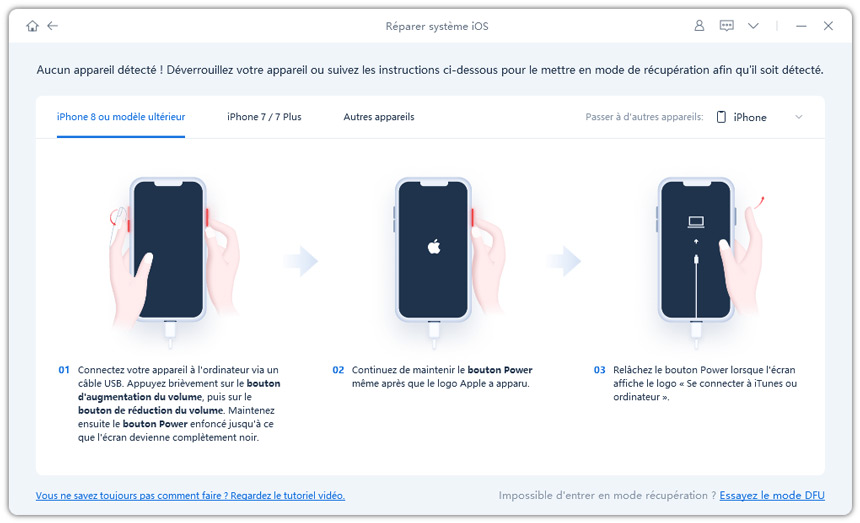Comment entrer en mode DFU sur iPhone
Que signifie le mode DFU ? DFU signifie Mise à jour du micrologiciel du dispositif (Device Firmware Update). En mode DFU, vous pouvez mettre à niveau ou rétrograder la version iOS de votre iPhone. Le mode DFU ignore l'iBoot pour vous permettre de mettre à niveau le firmware existant. Lisez ce qui suit pour savoir comment mettre votre iPhone en mode DFU et connaître la différence entre le mode de récupération et le mode DFU.

Étape par étape : Comment entrer en mode DFU sur iPhone ?
Assurez-vous que vous avez mis à jour iTunes à la dernière version. Quittez iTunes immédiatement après avoir effectué cette opération. Pour mettre votre iPhone en mode DFU, suivez les étapes ci-dessous.
Comment entrer en mode DFU iPhone 13
Pour entrer en mode DFU, effectuez rapidement les étapes suivantes :
Étape 1 : Appuyez sur Volume Haut et relâchez.
Étape 2: Appuyez sur Volume Bas et relâchez.
Étape 3 : Appuyez sur le bouton latéral et maintenez-le enfoncé pendant 10 secondes.
Étape 4: Tout en continuant à maintenir le bouton latéral enfoncé, maintenez enfoncé le bouton de réduction du volume pendant 5 secondes.
Comment entrer en mode DFU iPhone 11/12
Tout d'abord, appuyez et relâchez le bouton d'augmentation du volume sur votre iPhone. Immédiatement après, appuyez et relâchez le bouton de réduction du volume. Maintenant, maintenez le bouton latéral enfoncé pendant environ 10 secondes jusqu'à ce que l'écran devienne noir.
Continuez à maintenir le bouton latéral enfoncé, mais maintenant, maintenez également le bouton de réduction du volume enfoncé pendant 5 secondes. Retirez votre doigt du bouton latéral et maintenez le bouton de réduction du volume enfoncé pendant 10 secondes supplémentaires. L'écran restera noir.
Comment entrer en mode DFU iPhone XS/XR/XS Max
Connectez l'iPhone à l'ordinateur via un câble USB.
Sur l'iPhone, appuyez sur le bouton d'augmentation du volume puis le bouton de diminution du volume.
Ensuite, appuyez et maintenez le bouton latéral (ou bouton Marche/Veille) jusqu'à ce que l'écran de votre iPhone devienne noir.
Appuyez et maintenez le bouton de diminution du volume et le bouton latéral pendant 5 secondes. Puis relâchez le bouton latéral tout en continuant à maintenir le bouton de diminution du volume.
Relâchez le bouton de diminution du volume et vous verrez que l'écran de votre appareil est totalement noir, ce qui signifie que vous avez mis l'iPhone X en mode DFU avec succès.
Comment passer en mode DFU iPhone 8/iPhone X
Branchez votre iPhone X ou iPhone 8 sur votre Mac ou PC et ouvrez iTunes. Appuyez sur le bouton "Power" et maintenez-le enfoncé pendant 3 secondes. Appuyez sur le bouton " Volume bas " et maintenez-le enfoncé en parallèle avec le bouton " Marche/Arrêt ".
Relâchez le bouton " Marche/Arrêt " mais maintenez le bouton " Volume bas " enfoncé pendant environ 5 secondes. Si l'écran reste noir, votre iPhone devrait maintenant être en mode DFU.
Comment passer en mode DFU iPhone 7/iPhone 7 Plus
Branchez votre iPhone à votre ordinateur et ouvrez iTunes.
Maintenez les touches 'Marche/Arrêt' et 'Volume Bas' enfoncées pendant quelques secondes. Relâchez la touche Marche/Arrêt tout en continuant à maintenir la touche du Volume Bas.
Si l'écran reste noir, votre iPhone 7 devrait maintenant être en mode DFU.
Comment mettre l'iPhone 6 en mode DFU (iPhone 6s ou antérieur)
Branchez votre iPhone à votre ordinateur et ouvrez iTunes.
Maintenez enfoncées les touches " Accueil " et " Allumage " pendant environ 10 secondes. Relâchez la touche " Allumer " et continuez à maintenir la touche " Accueil ".
Relâchez le bouton Accueil ou le bouton Volume bas. L'écran de votre iPhone sera complètement noir si vous avez réussi à passer en mode DFU.
Lire aussi : Qu'est-ce que le mode DFU iPad, comment entrer ou quitter ?
Comment sortir du mode DFU avec Tenorshare ReiBoot ?
Que faire si vous êtes coincé en mode DFU et que votre iPhone ne répond pas ? En utilisant un excellent outil comme Tenorshare ReiBoot, vous pouvez facilement résoudre le problème de l'iPhone coincé en mode DFU sans perte de données.
Parcourez le guide détaillé de Tenorshare ReiBoot pour résoudre le problème de l'iPhone coincé en mode DFU.
-
Téléchargez ReiBoot sur votre ordinateur Mac ou Windows et exécutez-le. Connectez votre iPhone et il détectera si votre iPhone est en mode DFU. Retournez simplement à la page d'accueil pour commencer la réparation.

Maintenant, cliquez sur le bouton "Commencer" sur l'écran d'accueil.

Ensuite, cliquez sur "Réparation standard" pour continuer. Après avoir cliqué, il vous sera demandé de télécharger le paquet de firmware. Suivez simplement les étapes pour le faire.

Une fois le micrologiciel téléchargé, cliquez sur "Démarrer la réparation standard". Attendez quelques secondes, votre iPhone sortira du mode DFU avec succès.

Conclusion
Après avoir lu cet article, nous pensons que vous avez appris ce qu'est le mode DFU iPhone et aussi les étapes pour mettre en place l'iPhone en mode DFU, peu importe le mode DFU iPhone x ou le mode DFU iPhone 5s. À la fin de l'article, nous partageons également avec vous une méthode rapide pour vous aider à sortir du mode DFU avec l'aide de Tenorshare ReiBoot.
- Entrer en / Sortir du mode de récupération en un clic. Ultra-fonctionnel.
- Résoudre 150+ problèmes d'iOS / iPadOS / tvOS (bloqué sur la pomme, écran noir, redémarrage en boucle, etc.)
- Restaurer iPhone / iPad / iPod sans iTunes sans perdre des données.
- Compatible avec le dernier iPhone 16 & iOS 18, iPadOS
- Tenorshare 4uKey permet de supprimer le code d'accès au temps d'écran sans perte de données.
- Tenorshare New Release : iAnyGo - Changer la position GPS sur iPhone/iPad/Android en un seul clic.
- Tenorshare 4MeKey : Supprimer le verrouillage d'activation iCloud sans mot de passe/identifiant Apple. [Compatible avec iOS 16.7]

ReiBoot for iOS
N°1 Logiciel de Réparation et de Récupération du Système iOS Gratuit
Réparation Rapide et Facile